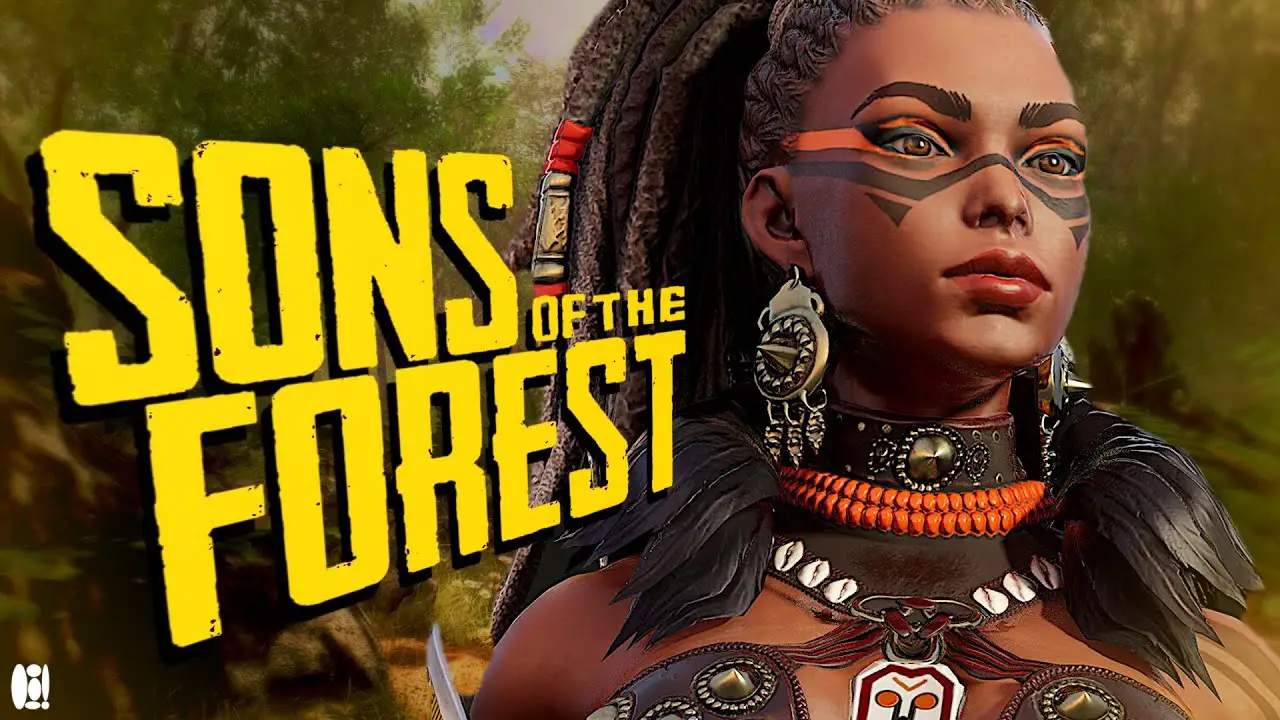Fatigué de voir le numéro de build à l'écran à chaque fois que vous jouez au jeu? Jusqu'à ce que les développeurs le suppriment ou ajoutent une bascule pour cela, ce guide vous donnera un moyen de le cacher. Ce guide concerne la v1.0.0.1005, mais continuera probablement à fonctionner pour les versions futures.
Clause de non-responsabilité
Masquer le tampon de la version à l'écran au moment de la rédaction de ce guide (v1.0.0.1055.steam) nécessite d'éditer directement les fichiers du jeu. Cela peut avoir des effets indésirables sur le jeu dont je n'ai pas connaissance., alors fais ça à tes propres risques. Idéalement, les développeurs ajouteront éventuellement la possibilité d'activer et de désactiver cette fonctionnalité ou de la supprimer complètement., et ce guide ne sera plus nécessaire.
Avant de passer aux instructions, prendre note de ces avertissements:
- Je n'offrirai pas d'assistance pour cela en dehors de ce guide. Cela a fonctionné pour moi sur Windows et Steam Deck (Linux), mais tu es seul.
- Ne soumettez pas de bugs si vous faites cela, vous ne travaillez pas avec des fichiers de jeu vierges, et je ne sais pas s'il y a d'autres conséquences à faire ça.
- Sauvegardez d'abord votre sauvegarde (PAS via un nuage de vapeur) Au cas où, Je ne serai pas responsable des sauvegardes corrompues (ou d'autres problèmes) qui en découlent.
Supprimer le cachet de version
Pour supprimer le cachet de version du jeu, nous devons changer le jeu pour qu'il n'ait pas de numéro de version à afficher.
- Téléchargez un éditeur hexadécimal pour votre système, par exemple HxD pour Windows ou GHex pour Linux (Pont à vapeur).
- Lancez Dave the Diver et notez ce que dit le tampon de version. Au moment de la rédaction, c'est “v1.0.0.1055.steam”
- Recherchez les fichiers installés du jeu en cliquant avec le bouton droit sur le jeu dans votre bibliothèque Steam., aller aux propriétés, sélection des fichiers installés, et en cliquant sur Parcourir…
- Depuis le répertoire d'installation du jeu, modifier le fichier “DaveTheDiver_Data/globalgamemanagers” dans votre éditeur hexadécimal
- Recherchez le texte de la version que vous avez trouvé ci-dessus, ce devrait être le premier résultat correspondant “v1.” dans le côté texte de l'éditeur. Sélectionnez cette valeur complète et RIEN d'autre.
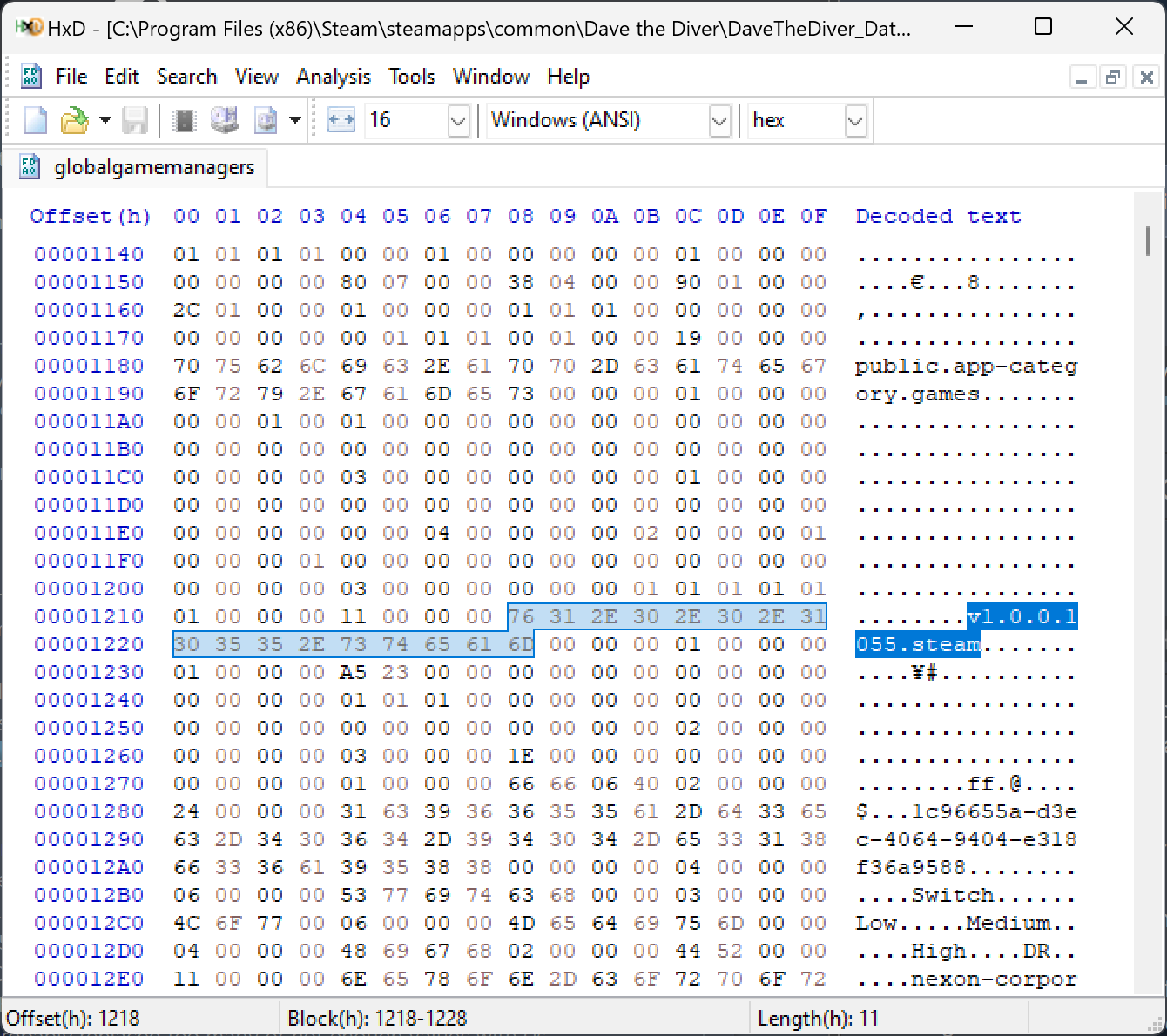
- Dans le côté hexadécimal de l'éditeur (généralement la gauche, un tas de chiffres 0-F), remplacer le texte sélectionné par tout 00. Par exemple, pour la version ci-dessus, les chiffres seraient à l'origine “76 31 2E 30 2E 30 2E 31 30 35 35 2E 73 74 65 61 6ré” et devrait être remplacé par “00 00 00 00 00 00 00 00 00 00 00 00 00 00 00 00 00”
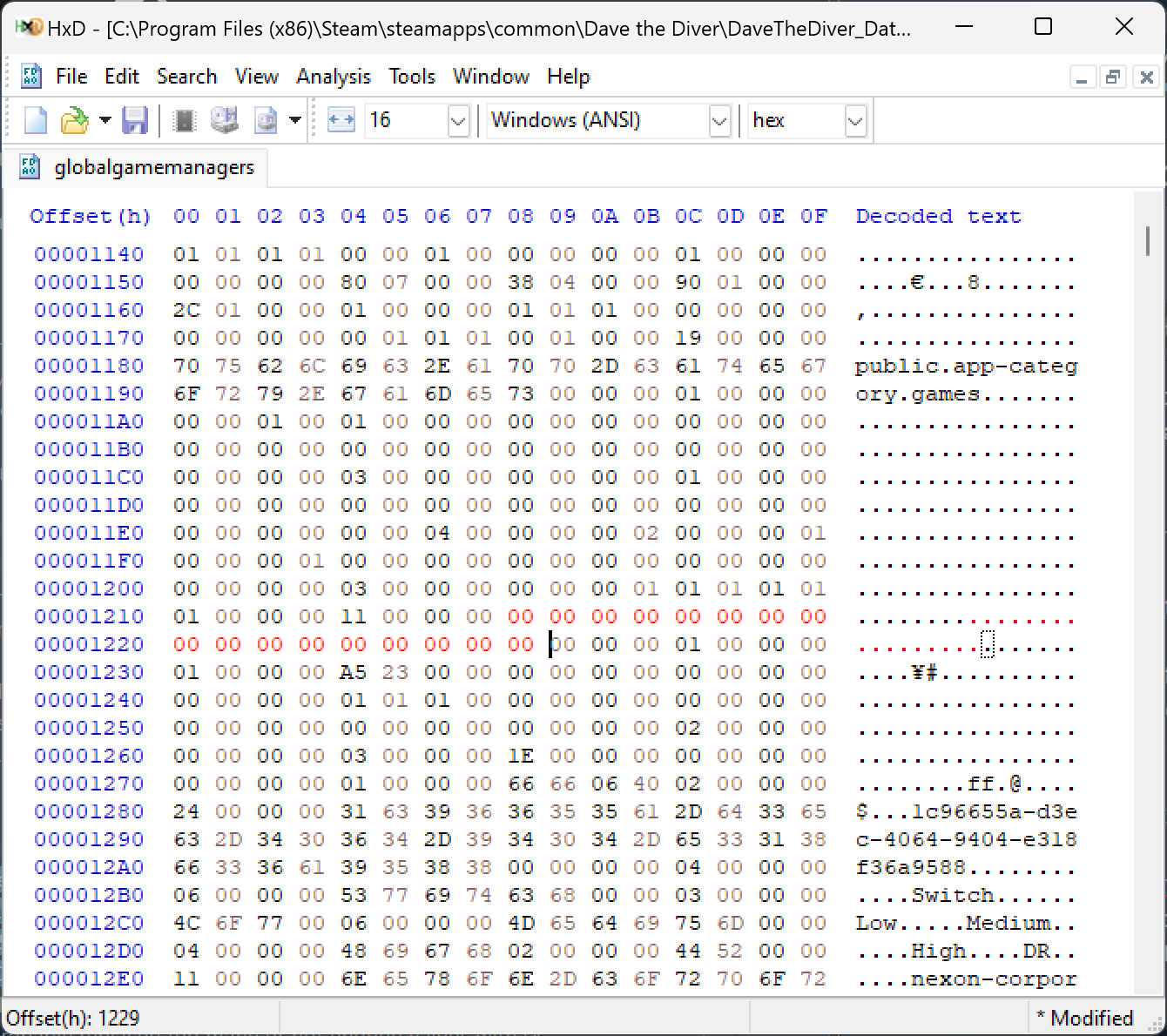
- Enregistrez le fichier et lancez le jeu, et vous ne devriez plus voir le cachet de version. Si le jeu plante au démarrage, vous avez probablement remplacé beaucoup ou pas assez de valeurs par des 0..
Notez que si le jeu est mis à jour, vous verrez à nouveau le numéro de version et devrez réappliquer ces modifications..
Annuler les modifications
Si vous souhaitez annuler ces modifications pour une raison quelconque, soit parce que ça n'a pas marché pour toi, ou parce que vous voulez récupérer la version stock du jeu, Suivez ces étapes:
- Faites un clic droit sur le jeu dans votre bibliothèque Steam, puis cliquez sur Propriétés, sélectionnez les fichiers installés, et cliquez “Vérifier l'intégrité des fichiers du jeu”
- Attendez la fin du processus et vous aurez à nouveau la version la plus récente du jeu de Steam, sans aucune modification.
Un plaidoyer pour les développeurs
Veuillez ajouter un moyen de supprimer directement le cachet de version du jeu.. Je réalise que vous souhaitez que la version apparaisse dans les rapports de bogues, ce qui est compréhensible, cependant, nous pourrions faire des compromis en ayant simplement une simple bascule dans les paramètres, et ne pas offrir d'assistance aux personnes dont le numéro de version est désactivé.
Personnellement, je souhaite que cela soit supprimé, parce que cela entre en conflit avec l'art fantastique du jeu. La police de la version ne correspond pas à l'interface utilisateur, et en tant que personne qui joue exclusivement sur Steam Deck, cela occupe suffisamment de place sur l'écran pour qu'il soit très difficile pour moi de l'ignorer., et a été un préjudice actif à mon plaisir de jouer.
J'ai écrit ce guide pour aider d'autres personnes dont le plaisir était également atténué par la version distrayante dans le coin.. Je vous demande poliment d'ajouter une option pour désactiver cette option., et si vous le faites, je mettrai à jour ou supprimerai ce guide en conséquence.